win10电脑快捷键关闭触摸板
最后更新:2022-03-07 09:32:03 手机定位技术交流文章
1.win10怎么关闭触摸板 触摸键盘关闭方法
1.在桌面任务栏处点击右键,然后再点击【属性】
2.进入任务栏和开始菜单属性的界面中点击【工具栏】---把触摸键盘前面的那勾勾去了,再点击【确定】。
3.如下图所示就是暂时把它关闭了。这样就不怕乱点的时候点出一个键盘出来了。如果是平板或是带触摸的笔记本电脑这个功能还是有效果的。
Windows 10 是美国 微软公司所研发的新一代跨平台及设备应用的 操作系统。
windows10新增了Multiple Desktops功能。该功能可让用户在同个操作系统下使用多个桌面环境,即用户可以根据自己的需要,在不同桌面环境间进行切换。
微软还在“Taskview”模式中增加了应用排列建议选择——即不同的窗口会以某种推荐的排版显示在桌面环境中,点击右侧的加号即可添加一个新的 虚拟桌面。
2.Win10笔记本触摸板怎么关闭?触控板怎么禁用
一、完全禁用
由于在笔记本BIOS中找不到禁用PS/2接口的选项,所以只能卸载系统自带的PS/2鼠标驱动:
在“我的电脑”上右键——“属性”——“硬件”——“设备管理器”——在“鼠标和其他指针设备”中,右键“PS/2 Compatible Mouse”(如果你安装过其他触摸板驱动就选择相应的名称)——“卸载”。
然后重新启动计算机。OVER!(建议重启后在“PS/2 Compatible Mouse”右键选择“禁用”)
但是有时带笔记本外出没鼠标要用触摸板怎么办呢?当然是重装驱动。驱动哪里找?你当然可以去下个触摸板驱动。只要将5个*.sys文件复制到:C:windowssystem32drivers文件夹,重启即可。(如上面禁用了PS/2鼠标,则要启用)
二、有usb鼠标时,则自动禁用触摸板
首先确保已经安装Synaptics触摸板驱动
开始->;运行(Win+R)
输入regedit
找到
HKEY_CURRENT_USERSoftwareSynapticsSynTPEnh
更改
"DisableIntPDFeature" 值为 3
"ShowDisableIcon" 值为 1
没有则新建,均为双字节(DWORD)
或者将以下文本保存为.reg格式,运行即可
Windows Registry Editor Version 5.00
[HKEY_CURRENT_USERSoftwareSynapticsSynTPEnh]
"DisableIntPDFeature"=dword:00000003
[HKEY_LOCAL_MACHINESOFTWARESynapticsSynTPEnh]
"ShowDisableIcon"=dword:00000001
这样如果有usb鼠标,则自动禁用触摸板
3.“Windows10”中如何关闭触摸屏?
方法一:
点击”开始“,选择”设置“
点击”设备“
点击”鼠标和触摸板“
关闭"触摸板"前的开关,至此完成设置
方法二:
右击”此电脑“,选择”管理“(需要管理员权限运行)
点击”设备管理器“
展开”鼠标和其他指针设备“
找到”HID-compliant mouse“。ps:这里会显示两个,因为一个是外接鼠标,一个是触摸板
双击”HID-compliant mouse“,找到位置为”在 I2C HID 设备 上“的
点击”驱动程序“选项卡,选择”禁用“
点击:”是“,至此完成设置
4.如何关闭win10笔记本触控板
方法/步骤
如图点击进入Windows10电脑设置,当然也可以按Windows键+X同样也可以进入。
点击设备,这个设备主要是关于蓝牙,打印机,鼠标等设置的。
点击鼠标和触摸板,在Windows10叫触摸板,以前习惯叫触控板。
直接点击其他鼠标选项。
点击装置设置值,这里可以看到成功驱动的触摸板,点击禁用。
确定需要禁用,这样Windows10触摸板就关闭了,下次若需要使用再到此界面进行反禁用即可。
5.win10系统的触摸板怎么关闭
Win10系统怎么关闭触摸板?
1、首先打开联想官网,点击顶部的“服务与支持”;
2、按照不同系列点击下面的“下载中心”,lenovo全系,除了think系列点击“Lenovo服务”下面的“驱动程序下载”,这里小编给大家说的是“E450”,属于think系列,所以这里我们点击“Think服务”下面的“Think下载中心”;
3、选择正确的型号,如果找不到,可以点击相对系列中的“更多”按钮;
4、选择相应的系统版本,并点击;(在桌面上“此电脑”上单击右键,选择“属性”,在系统类型后面就可以看到是32位还是64为的操作系统,不过感觉联想不厚道,Win10 32位的系统不给驱动,一定要Win10 64位才有驱动,所有如果你是Win32位的话,只能重新安装为Win10 64位才可以)
5、在下面驱动里“鼠标”,这里要说一下,如果你的触模板是3合1的,下载“Synaptics UltraNav”开头的就可以,如果触模板数5合一的,请下载第二个“ALPS UltraNav”开头的进行安装;
6、安装好重启计算机之后,进入控制面板 -->;硬件和声音-->;设备和打印机-->;鼠标--->;打开“ThinkPad”选项卡;
7、将“指点选项”下拉菜单修改为“仅经典 TrackPonit 方式”然后确定关闭;
8、最后按一下“FN+F8”,就可以将触摸板关闭了。
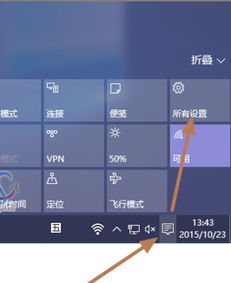
本文由 在线网速测试 整理编辑,转载请注明出处。

